
他人に見られないため、無くしたときの予防策としてiPhoneにパスコードロックをかけているユーザーは多いと思います。ただその代償としてちょっとした使用のためでも毎回ロックを解除しなければいけません。今回紹介するのはその手間が減るかもしれないTips、パスコードロックを解除せずにiPhoneの着信音を調節する方法です。
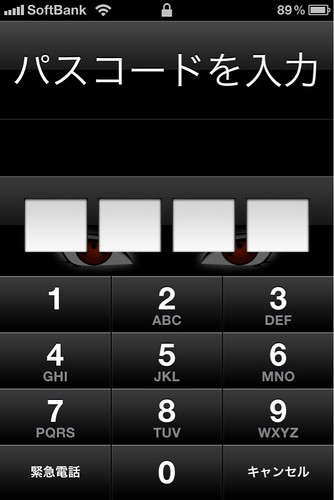
この状態で左下の緊急電話をタップします。
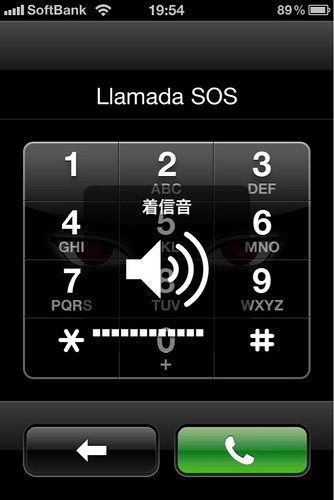
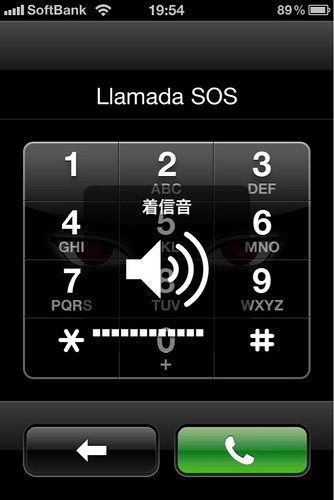
この緊急電話の画面で音量ボタンを押すと着信音を調節することができます。調節し終わったらスリープボタンで終了です。
TPOに応じたマナーモードのオンオフはもちろん、着信音量もTPOに応じてちょくちょく調節する場合があると思うのでパスコードロックを使用しているユーザーには便利な方法ですね。
この記事はこちらの記事Quickly changing volume on a password protected iPhone - Mac OS X Hintsを参考にしました。
TPOに応じたマナーモードのオンオフはもちろん、着信音量もTPOに応じてちょくちょく調節する場合があると思うのでパスコードロックを使用しているユーザーには便利な方法ですね。
この記事はこちらの記事Quickly changing volume on a password protected iPhone - Mac OS X Hintsを参考にしました。
スポンサードリンク
スポンサードリンク











0 件のコメント :
コメントを投稿